登录
- 微信登录
- 手机号登录
微信扫码关注“汇帮科技”快速登录
Loading...
点击刷新
请在微信【汇帮科技】内点击授权
300秒后二维码将过期
二维码已过期,点击刷新获取新二维码
登录
登录
其他登录方式
修改日期:2024-12-01 16:00
在当今数字化时代,图片格式转换已成为日常工作中不可或缺的一部分。尤其是在处理图像数据时,不同平台与软件对特定文件类型的偏好各不相同,如网页设计、社交媒体分享等场景中,webp和png格式的应用尤为广泛。尽管这些格式各有优势,但在实际操作过程中往往需要将二者进行相互转换以满足需求。掌握有效的图片格式转化方法不仅能够提高工作效率,还能在一定程度上增强图像处理的灵活性。接下来,本文将详细介绍几种高效的手段,用于实现从webp到png的无缝切换。

使用汇帮图片处理器将webp格式转为png教程
第一步:启动软件
并双击打开“汇帮图片处理器”软件运行
第二步:选择所需功能
启动程序后,在左侧菜单中,点击“格式转换”选项,进入格式转换界面。该程序不仅提供格式转换服务,还支持批量压缩、尺寸调整和加水印等实用工具。
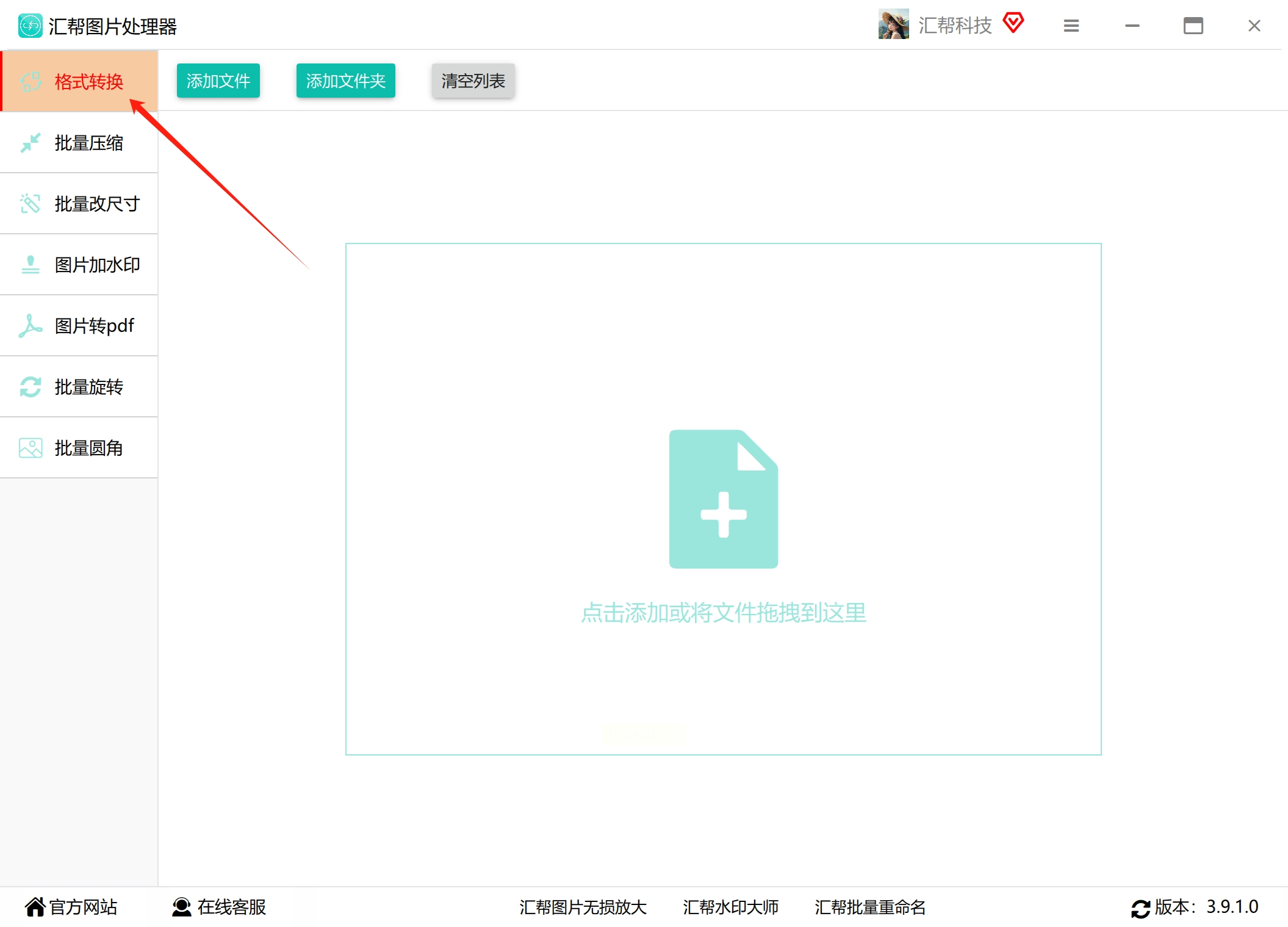
第三步:添加图片
将需要转为png的webp文件直接拖拽至操作区域,或通过点击页面右上角的"添加图片"按钮进行上传。此软件允许同时处理多个文件,并且没有数量限制。
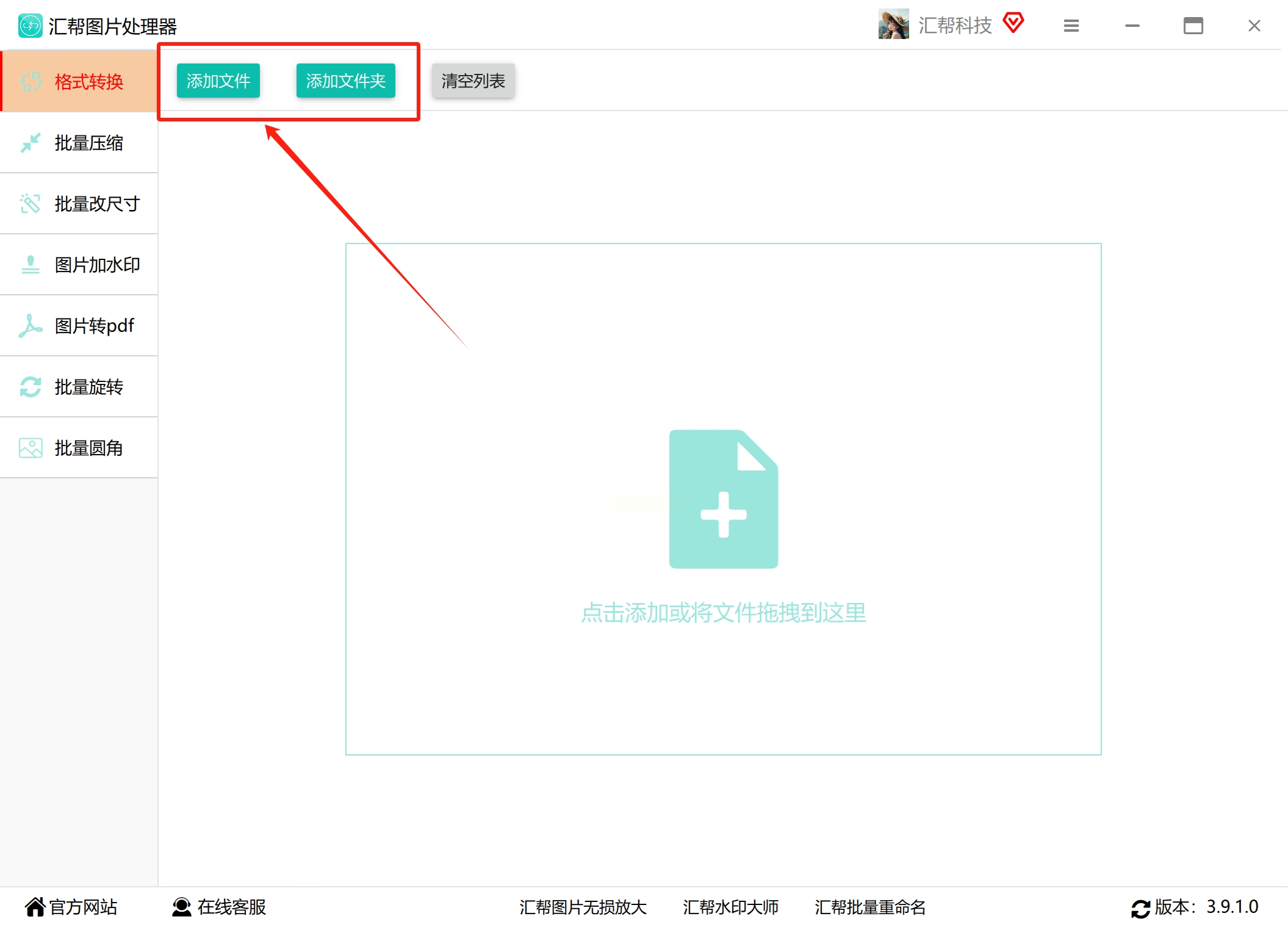
第四步:设置输出格式和路径
在界面下方,请选择想要转换的目标格式——即PNG,并自定义一个输出目录用于保存转换后的文件。
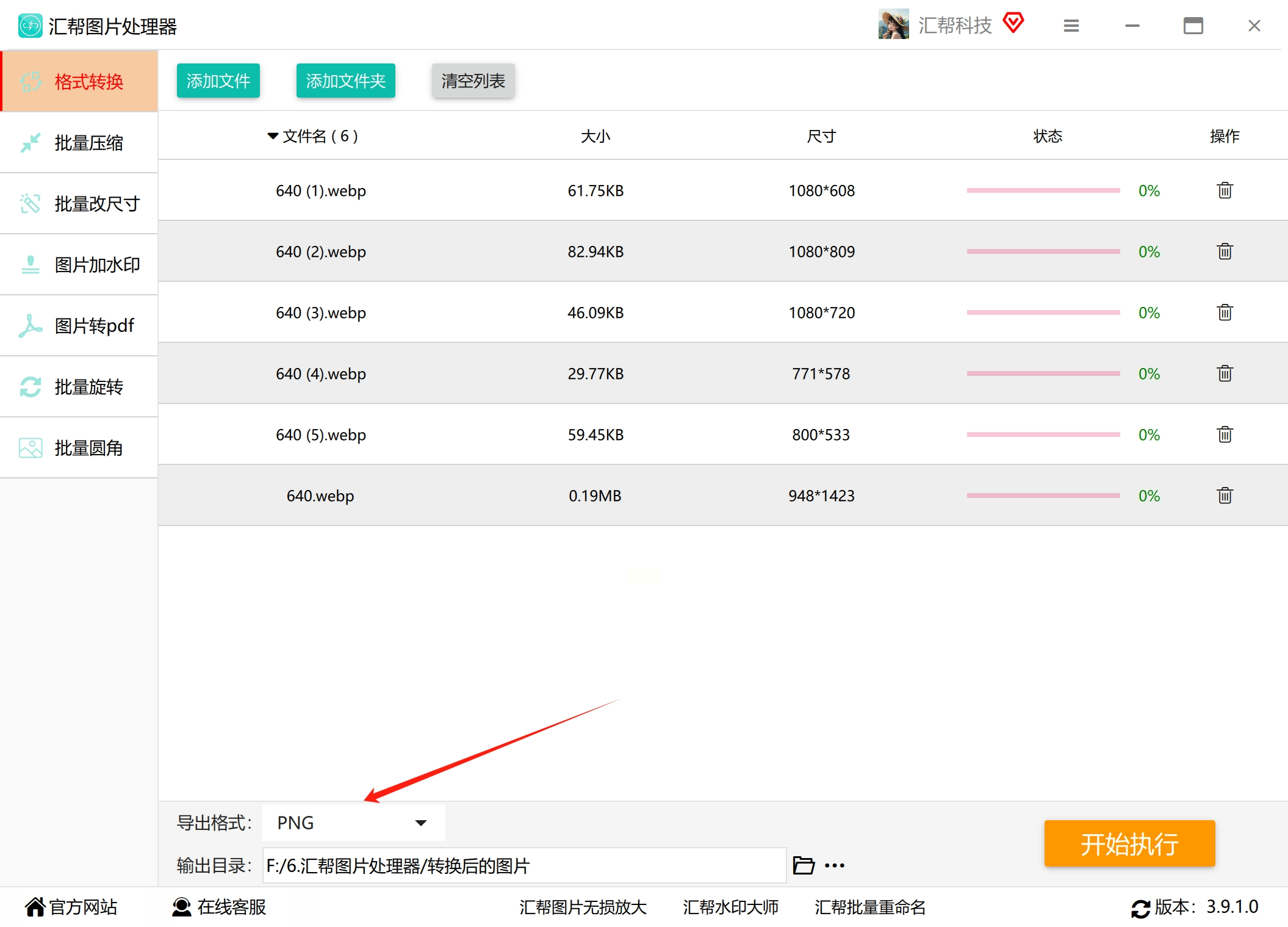
第五步:执行转换任务
点击“开始转换”按钮,程序将会立即对所选图片进行格式变换。这一步骤完成后,你可以在指定的输出文件夹中找到已转换为png格式的新图像。
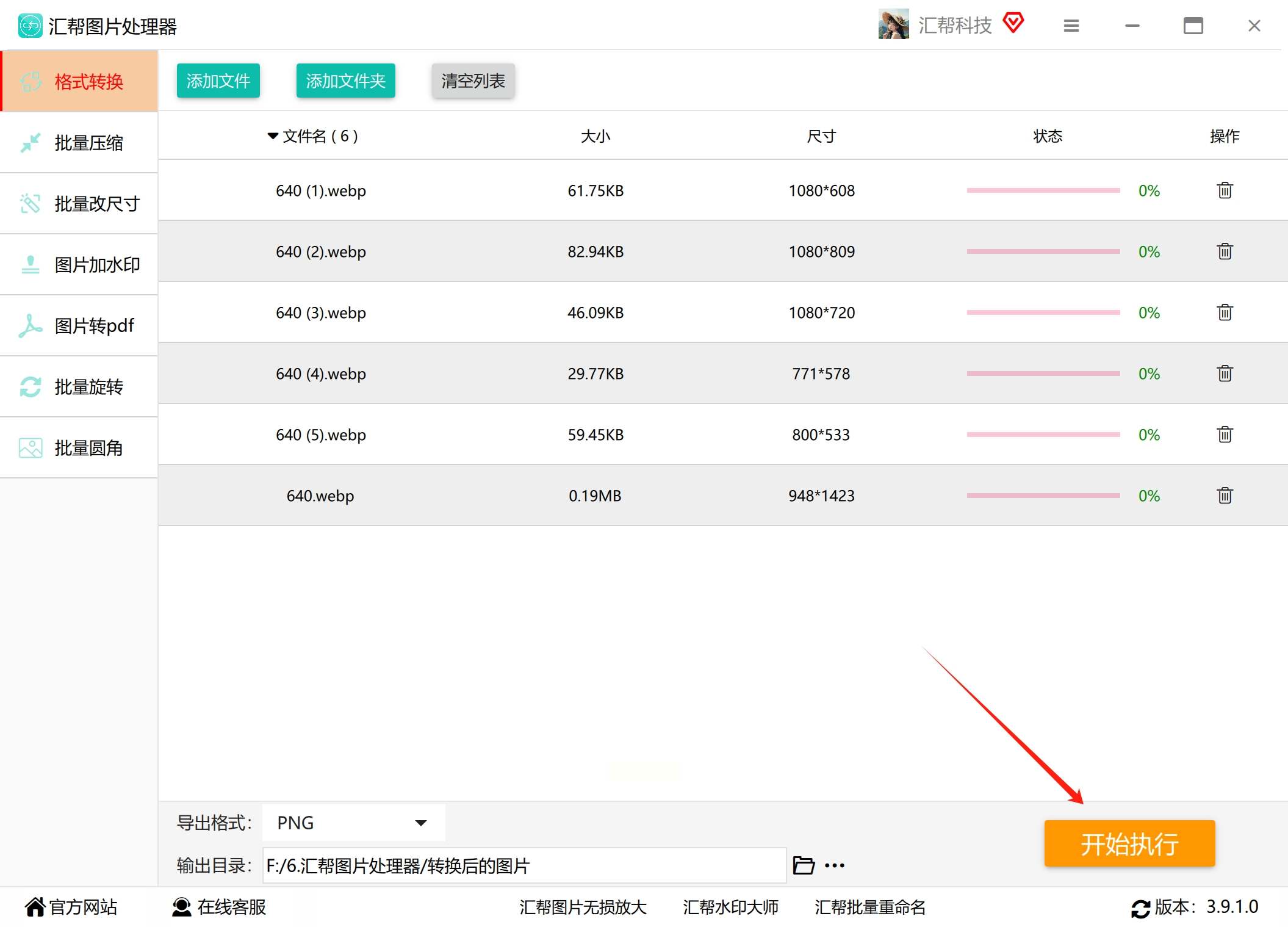
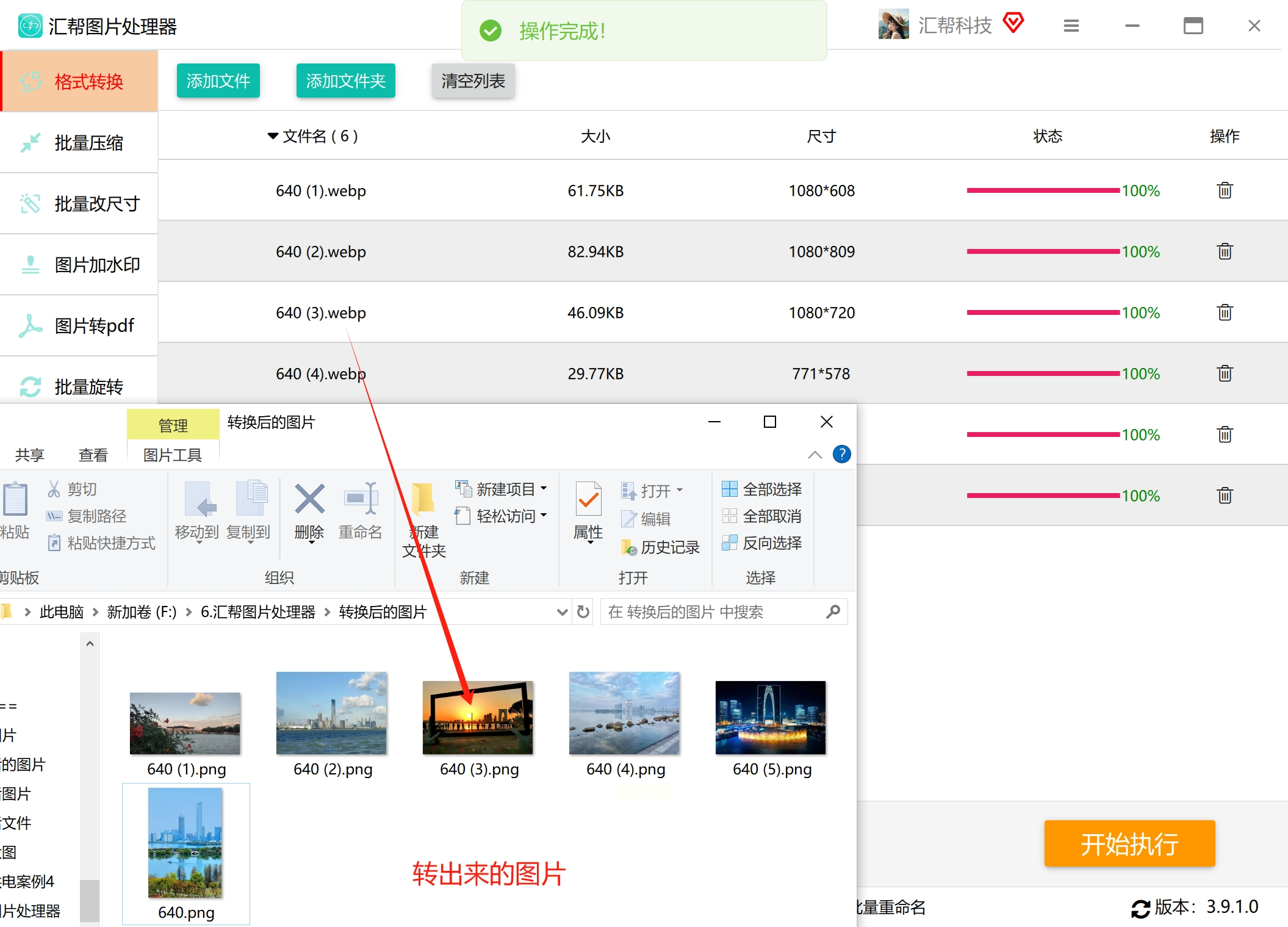
以上就是如何利用汇帮图片处理器快速便捷地将webp图片转成png的具体步骤。无论是单张还是批量处理大量图片时,该软件都能提供稳定且高效的解决方案。
第一步:启动并选择功能
在您的设备上找到已经安装好的“优速图片格式转换器”程序,开启它之后,在左侧的功能列表中点击【格式转换】选项。这一步操作开启了整个图片格式转换的过程。
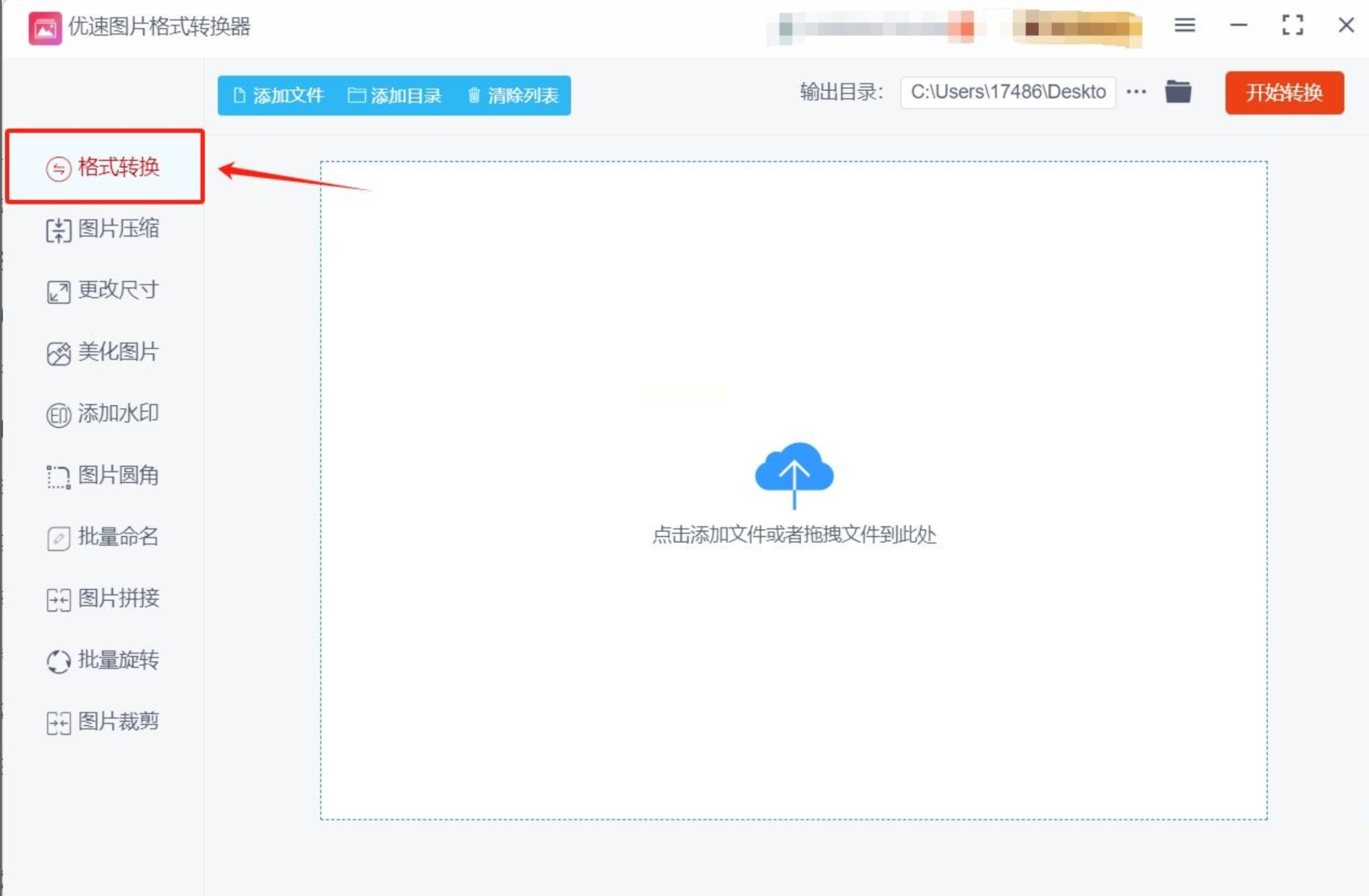
第二步:添加要转换的文件
接下来,请留意软件界面顶部中间的位置,那里有一个名为【添加文件】的按钮。单击这个按钮后,您可以在弹出的对话框中选择想要转换为png格式的webp图片文件,并通过点击“打开”完成导入工作。
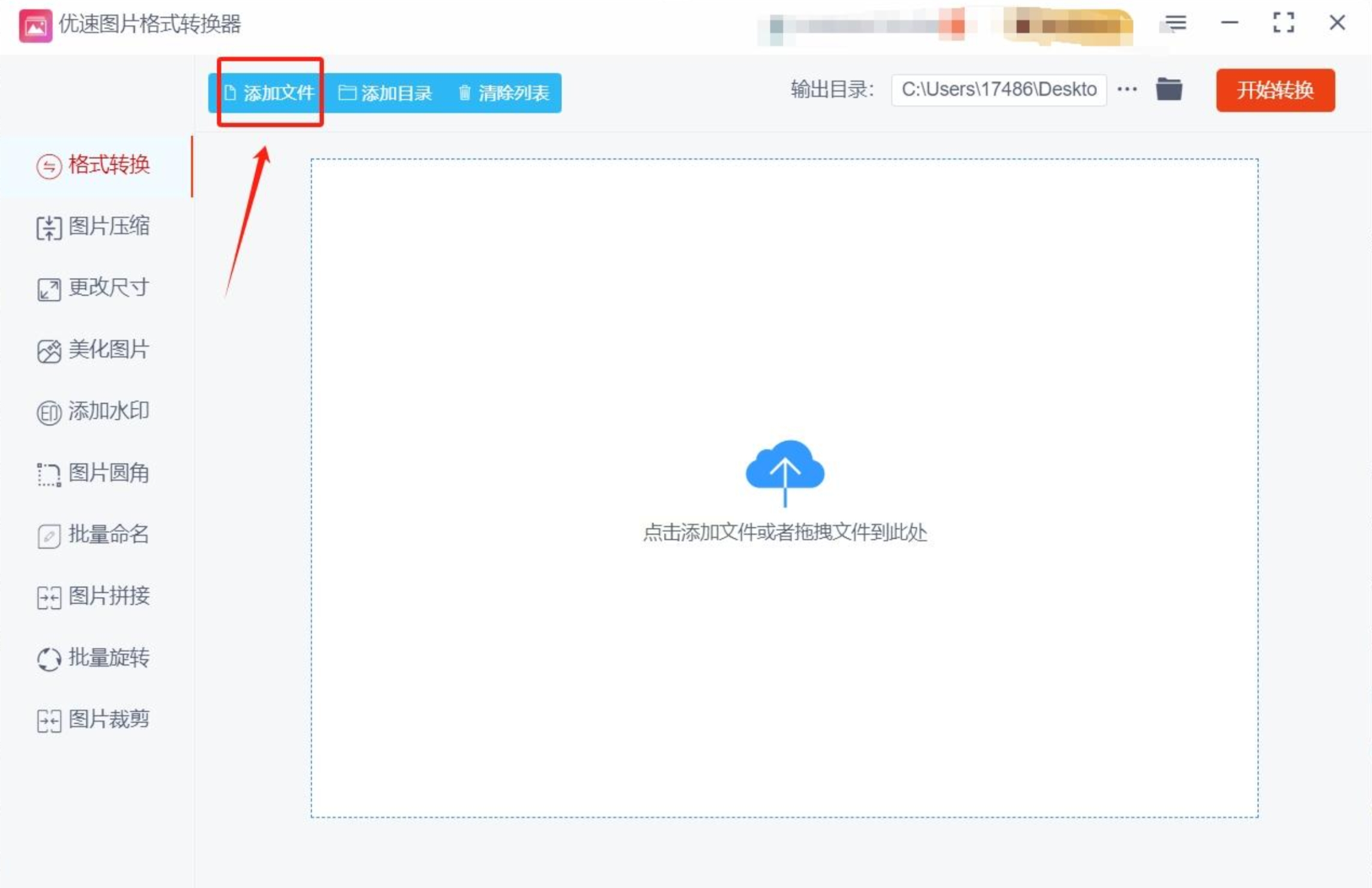
第三步:配置输出格式设置
在成功导入了目标文件之后,需要切换到软件界面底部区域,那里有一个用于设定输出格式的地方。请您在这里将【格式转换】选项从默认的设置修改为你想要的结果——即选择png作为新的图片格式类型。
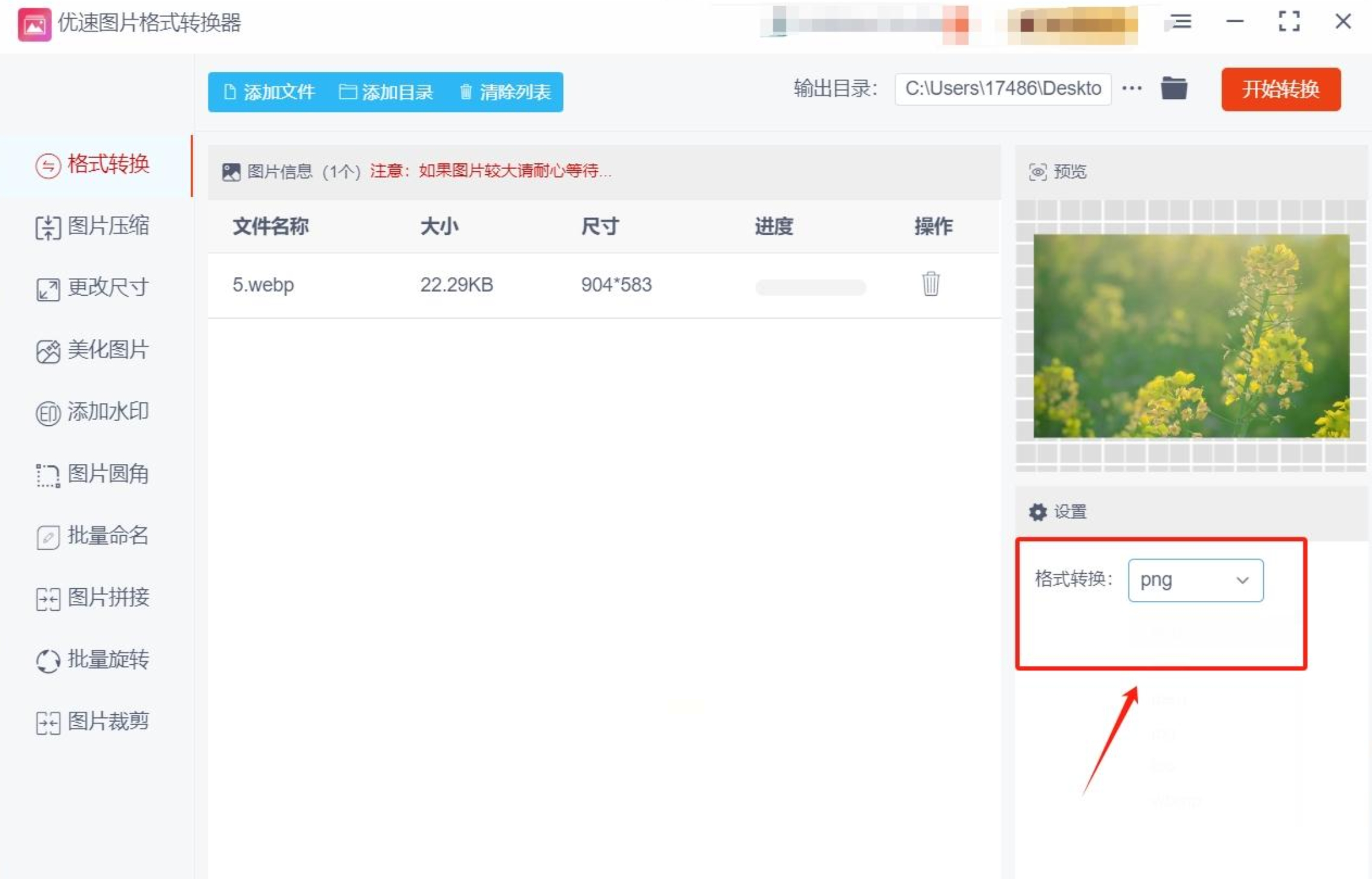
第四步:开始执行转换任务
完成所有的准备工作后,点击位于窗口右上角的【开始转换】按钮。此时软件将会立即启动webp到png的批量处理过程,并在此过程中自动保存结果文件。
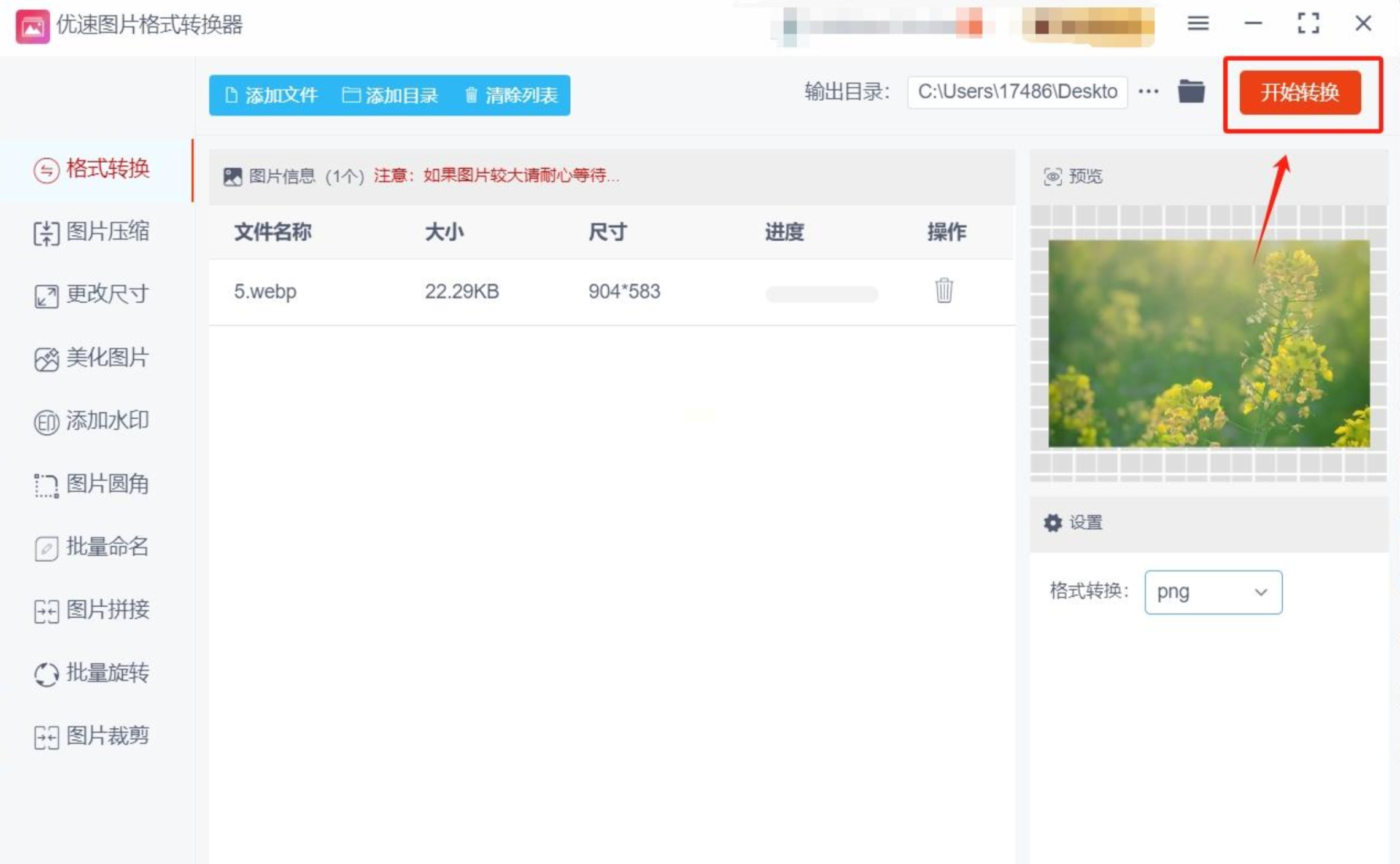
第五步:检查和使用转换后的图像
等待几分钟直到所有操作完成后,在软件界面右侧或底部通常会有一个输出目录选项卡显示出来,里面列出了所有的已转换图片列表。您可以直接在这里找到想要查看的具体png格式文件,也可以通过点击“打开”按钮快速访问到这些文件所在的文件夹。
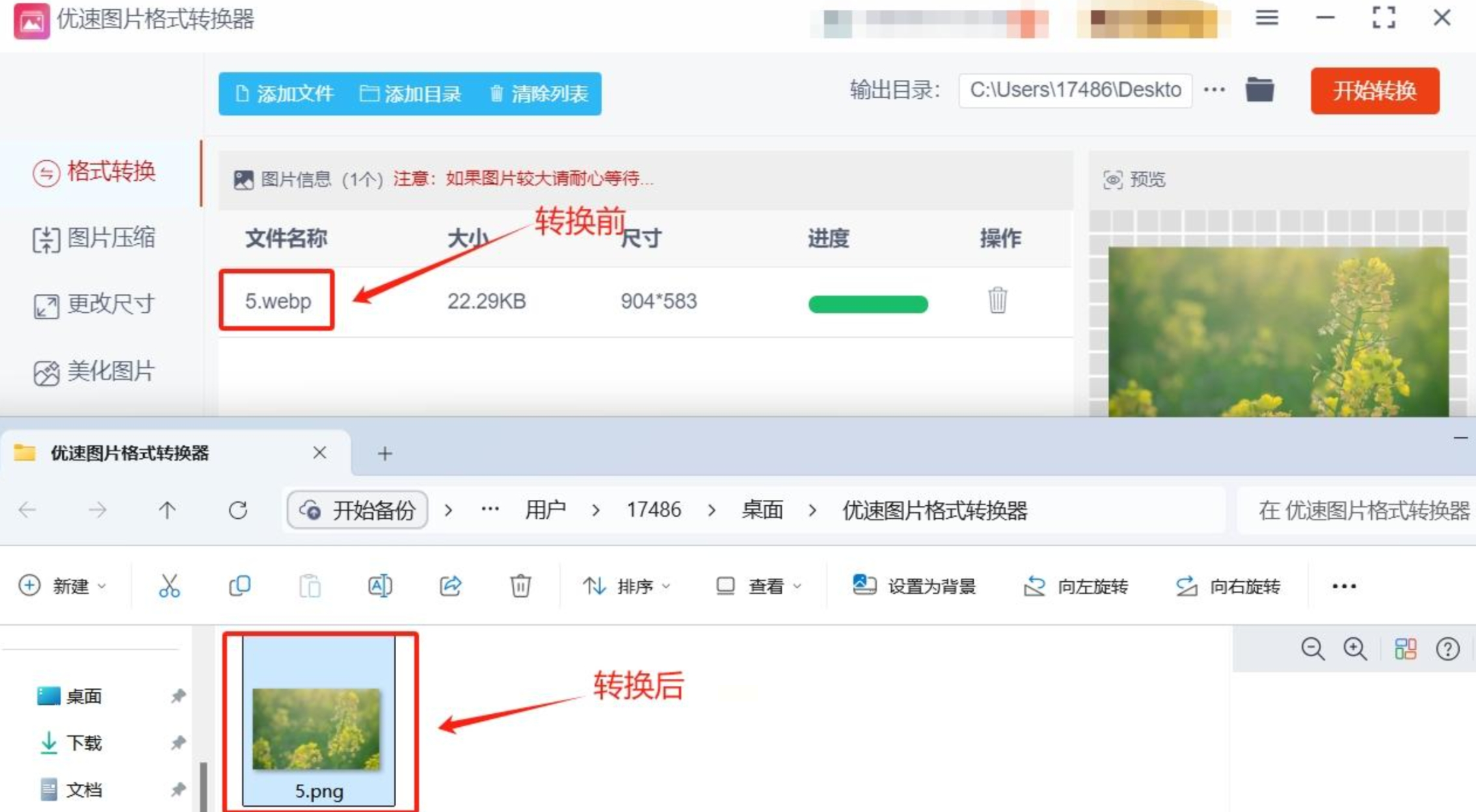
工具3:Cloudconvert
操作步骤:
首先,在浏览器中打开此工具。点击选择文件按钮,上传需要转换的webp图片文件。在转换设置中选择PNG作为目标格式,并根据需要调整其他转换选项。点击开始转换按钮,等待转换完成并且保存下载就可以啦。
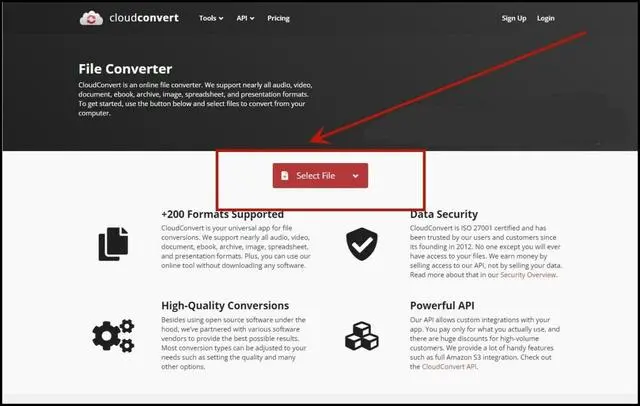
工具4:使用奎雷图片格式转换器将webp转换成png
步骤1:首先请将奎雷图片格式转换器下载下来,软件下载完成后请在其主界面找到并点击通用格式转换功能。
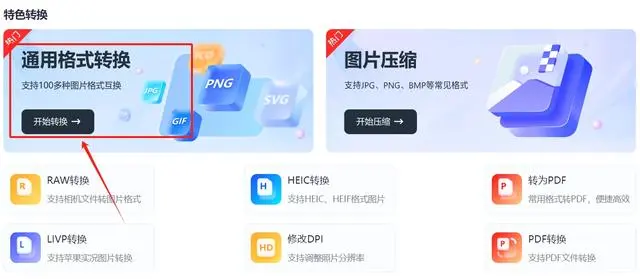
步骤2:点击上述功能后就可以开始转换了,首先请点击添加图片或添加文件夹按钮,点击这两个按钮的目的是为了选择webp文件并将其导入到软件中。webp文件导入完成后,大家需要将文件右侧的转换为选项设置为png,之后点击软件右下角的开始转换按钮就可以启动格式转换程序。
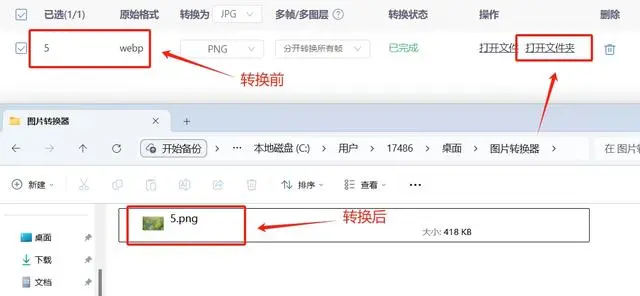
本文总结了4种图像格式转换的技术方案,并重点探讨了WebP向PNG的转换,以解决浏览器兼容性问题。尽管WebP利用先进的压缩技术显著减小文件大小,但由于其尚未得到所有浏览器及操作系统的广泛支持,在旧版软件或特定平台中可能会导致显示异常和加载失败,进而影响用户体验与网页性能。相比之下,PNG格式因其在各种主流环境中的普遍适应性而备受青睐,几乎可以保证图像的正常展示。
转换WebP为PNG不仅简化了跨设备兼容性问题,还提高了网站的整体可靠性和可用性。这种技术手段对于优化用户界面和提升整体浏览体验至关重要。因此,熟练掌握这些技巧有助于构建更加通用且高效的网页应用程序。
如果想要深入了解我们的产品,请到 汇帮科技官网 中了解更多产品信息!
没有找到您需要的答案?
不着急,我们有专业的在线客服为您解答!

请扫描客服二维码